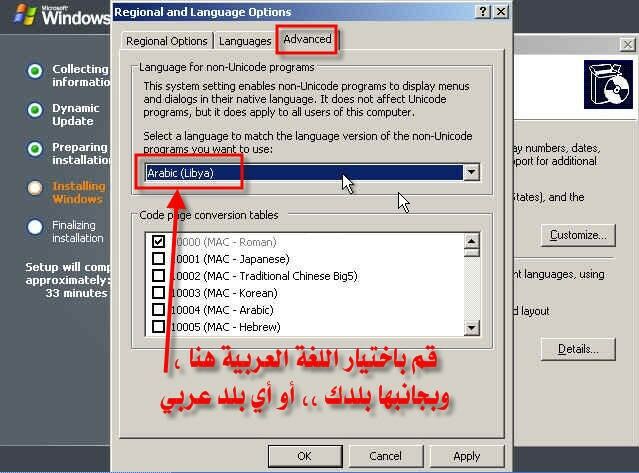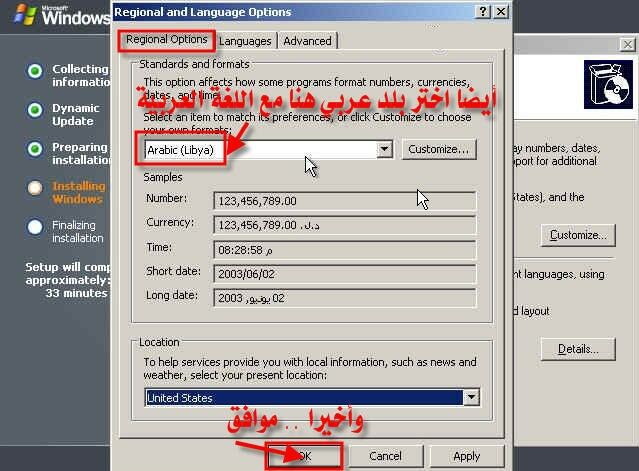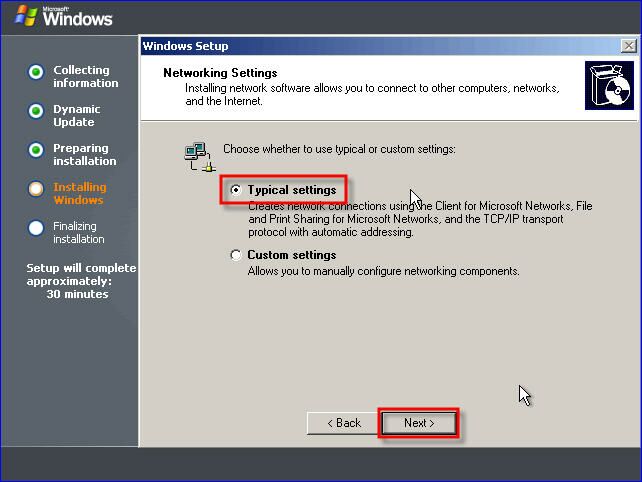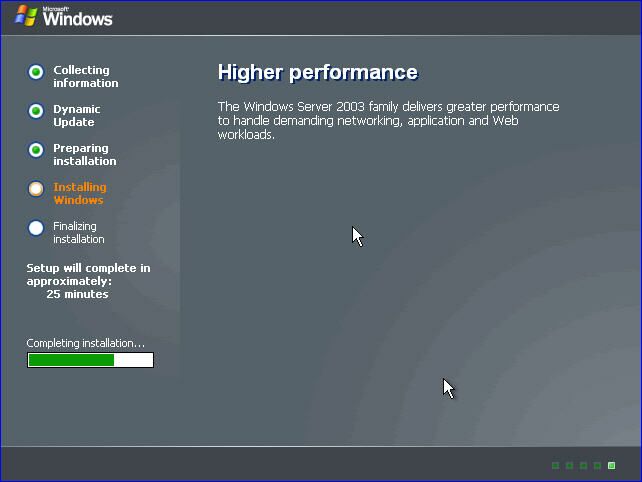التقييم : 3
نقاط : 360558
تاريخ التسجيل : 01/01/1970
 |  موضوع: يندوز 2003 سيرفر تنصيب ،إعدادات،العمل كسيرفر ، برامج وملحقات موضوع: يندوز 2003 سيرفر تنصيب ،إعدادات،العمل كسيرفر ، برامج وملحقات  الأحد ديسمبر 23, 2012 9:26 pm الأحد ديسمبر 23, 2012 9:26 pm | |
| 0:32 بسم الله نبدأ
أولاً : نظرة عامة على نظام Widows Server 2003 :
لقد
أخذت عائلة ويندوذ 2003 سيرفر أفضل تكنولوجيا لغاية الآن من بين أنظمة
التشغيل جميعها , حيث السهولة في النشر ( Deploy ) , والإدارة ( Manage ) ,
والاستخدام ( Use ) .
ونتيجة لذلك ينشأ لك بنية تحتية منتجة كثيراً والتي تساعدك على جعل شبكتك متمكنة وثابتة .
ويندوذ 2003 سيرفر هو تطوير وتحسين لأداء ويندوذ 2000 :
إن ويندوذ 2003 سيرفر يشمل كل الوظائف التي يحتاج إليها المستخدم في الأيام الحالية لأداء متطلباته .. هذه الوظائف هي :
الأمن
( Security ) , الأمانة ( Reliability ) , التيسير ( Availability ) ,
علاوة على ذلك تم تحسين أداء هذا الويندوذ للعمل كسيرفر , ليحسن ويدمج بين
فوائد ويندوذ.نت لعمل الاتصال بين الناس والأنظمة والأجهزة في جميع أنحاء
العالم .
وظائف السيرفر في ويندوز 2003 :-
1- سيرفر الطباعة والملفات (File and Print Server).
2- خدمات الشبكة العالمية وتطبيقاتها (Web Server and Web application Services).
3- سيرفر بريدي (Mail Server).
4- سيرفر طرفي (Terminal Server).
5- سيرفر وهمي واتصال بعدي (Remote access and VPN Server).
6- كافة مكونات السيرفر (Directory Services, DNS, DHCP, WINS).
7- سيرفر نشر وسائل الاتصال العالمية (Streaming Media Server).
- مقارنة بين عائلات ويندوز 2003 المختلفة :-
1- Windows Server 2003, Standard Edition :- (الإصدارة الأساسية) ..
تم تصميم هذه الإصدارة لتلائم احتياجات المستخدم العادي المنزلي والشركات الصغيرة ذات العمل المحدود، ولها الفوائد التالية :-
- تدعم مشاركة الطباعة الملفات.
- حماية أكثر عند الاتصال بالانترنت.
- نشر استعمال حاسوب مركزيّ.
2- Windows Server 2003, Enterprise Edition :- (إصدارة المشروع) ..
تم إنشائه للمهات الحساسة والخطيرة لعمل السيرفر، وممكن اعتباره التالي في الوظائف :-
منصة
الاختيار في التطبيقات ،، ولخدمات نشر مواقع الانترنت ،، والبنية التحتية
،، يعطي اعتمادية عالية جدا ،، ودقة في الأداء ،، ويعطي العمل أعلى قيمه من
النتائج الجيدة ..
وله الفوائد التالية :-
- وظائف كلية في نظام التشغيل السيرفري، ويدعم عدد المعالجات تصل إلى 8 معالجات.
- يدعم ذاكرة تصل إلى 32 جيجا بايت.
- يدعم أنواع المعالجات المختلفة ، مثل (Intel Itanium, AMD, Intel Xeon).
- متوفر بنسخة ذات الدعم 32 بت وأيضا 64 بت.
3- Windows Server 2003, Web Edition :- (إصدارة مواقع الويب) ..
يقوم بخدمات مواقع الانترنت والاستضافة على السيرفر، وله الفوائد التالية:-
- منصقة وقاعدة لبناء واستضافة خدمات المواقع وصفحات الانترنت وخدمات المواقع من النوع (XML).
- معد ليكون عمله الأولي كسيرفر ويب IIS 6.0 .
- قاعدة ومنصة للنشر والتطوير في خدمات الويب (XML) والتطبيقات التي تستخدم تقنية (ASP.NET).
- سهل في النشر والتطوير والادارة.
================
والكثير من الخدمات والوظائف والفوائد التي تقدمها كل اصدارة من ويندوز 2003 سيرفر ،، والتي لا مجال لنا لذكرها وحصرها الآن ..
والجدول التالي يوضح متطلبات نظام التشغيل ويندوز 2003 سيرفر باصداراته المختلفة ...
تكبير الصورة تم تعديل ابعاد هذه الصورة. انقر هنا لمعاينتها بأبعادها الأصلية.

وفيما يلي موضوع مهم لتحميل النسخة الكاملة من ويندوذ سيرفر 2003 :
http://absba.org/vb/showthread.php?t=465655تابع ... | |
|
التقييم : 3
نقاط : 360558
تاريخ التسجيل : 01/01/1970
 |  موضوع: رد: يندوز 2003 سيرفر تنصيب ،إعدادات،العمل كسيرفر ، برامج وملحقات موضوع: رد: يندوز 2003 سيرفر تنصيب ،إعدادات،العمل كسيرفر ، برامج وملحقات  الأحد ديسمبر 23, 2012 9:28 pm الأحد ديسمبر 23, 2012 9:28 pm | |
| | |
|